録音時はオーディオインターフェイスのモニター機能やDAWの入力モニターを使い、ヘッドホンで自分の声をリアルタイムに確認すると自然なパフォーマンスがしやすい。片耳モニタリングは便利だが音漏れに注意し、密閉型ヘッドホンや音量調整で対策を。iPhoneなど簡易機材でも録音アプリのモニター機能を活用すればOK。
ラップ録音におけるヘッドホンの使い方とモニター設定
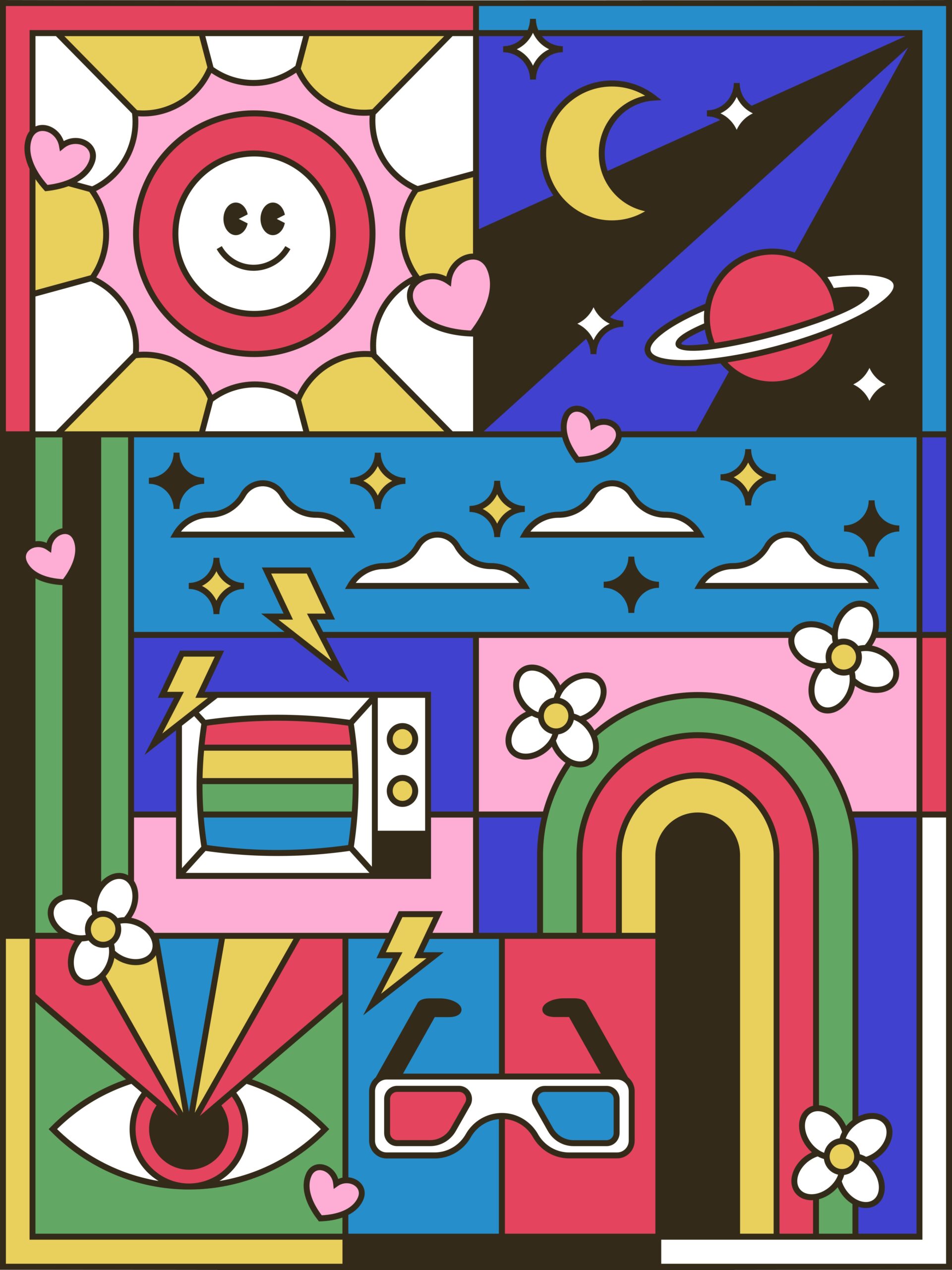 ラップ・ボーカル
ラップ・ボーカルこの記事は約1分で読めます。
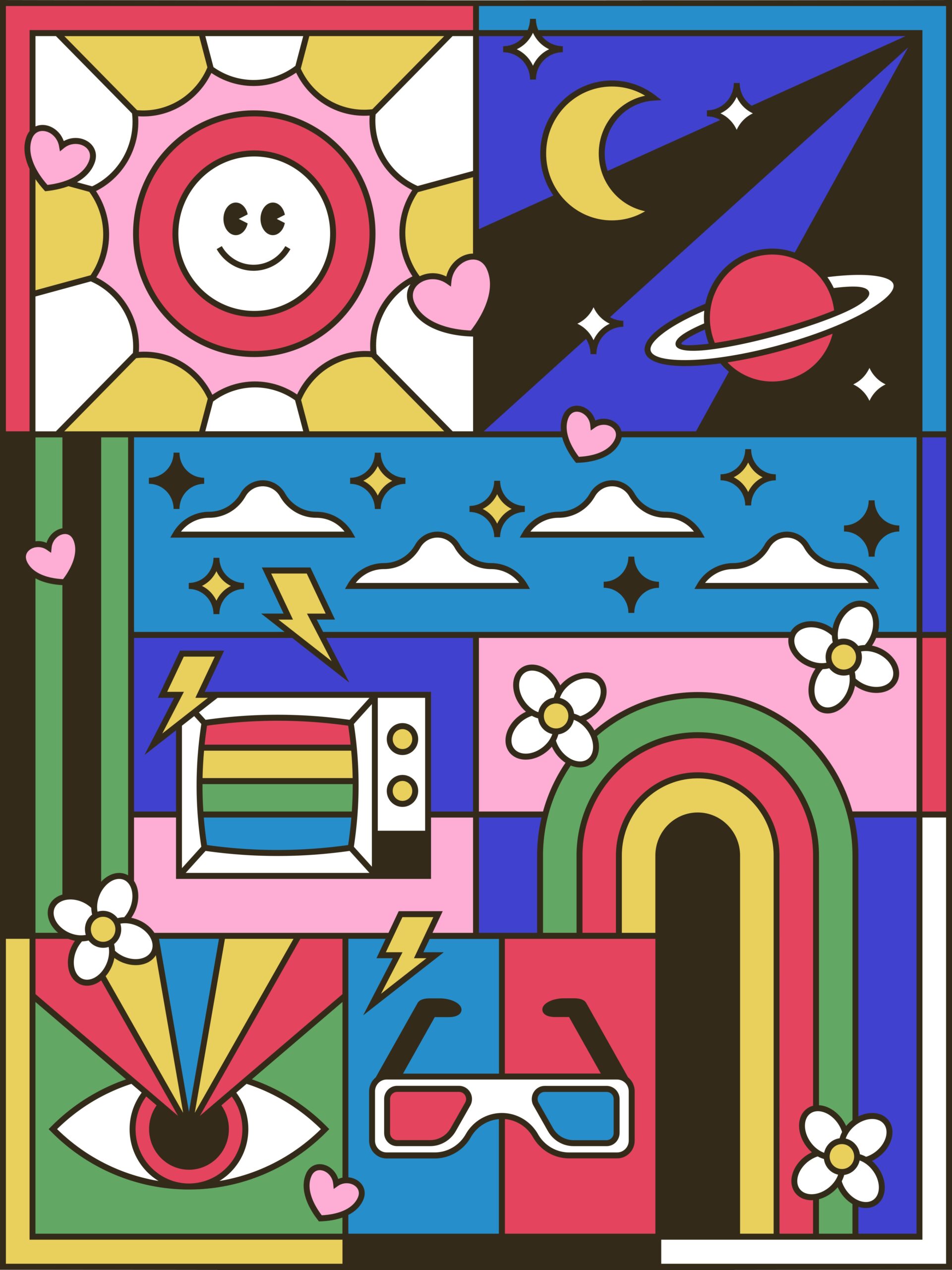 ラップ・ボーカル
ラップ・ボーカル録音時はオーディオインターフェイスのモニター機能やDAWの入力モニターを使い、ヘッドホンで自分の声をリアルタイムに確認すると自然なパフォーマンスがしやすい。片耳モニタリングは便利だが音漏れに注意し、密閉型ヘッドホンや音量調整で対策を。iPhoneなど簡易機材でも録音アプリのモニター機能を活用すればOK。
コメント